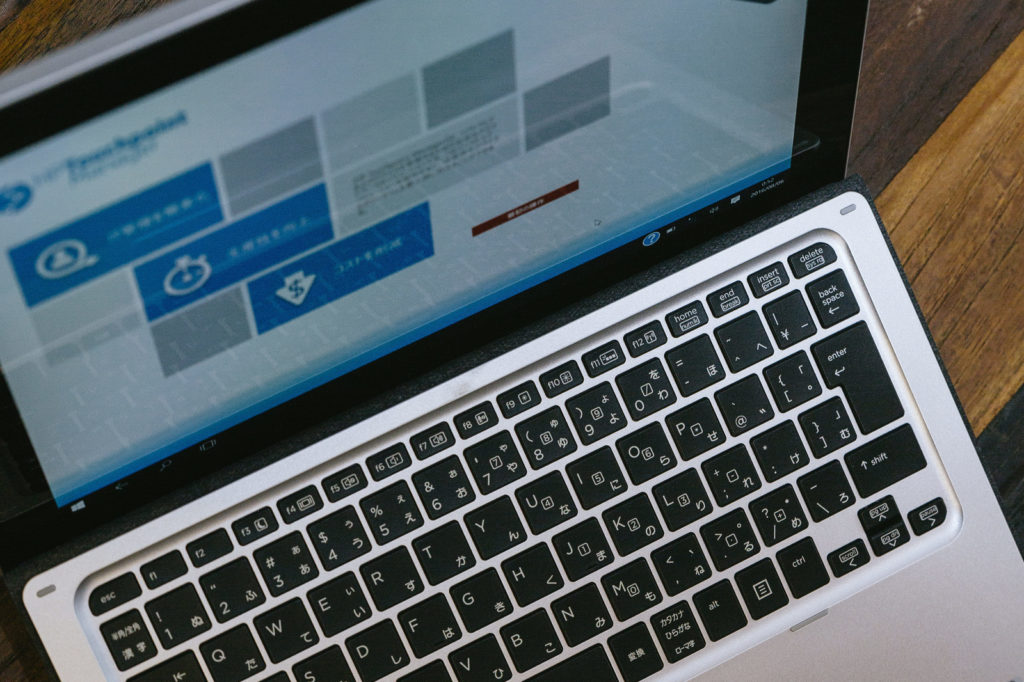
こんにちは、T_Wです。
今回はWindows10のパソコンでスクリーンショットを撮る方法を5つ紹介します。
この記事でスクリーンショットを撮るショートカット4つとスクリーンショット用のソフトを知ることができます。
目次
PrintScreenキーを押す
PrintScreenキーを押すことで、現在表示されているデスクトップの全体のスクリーンショットをクリップボードに保存することができます。
他のアプリにて貼り付けをすることで、画像として出力することができます。
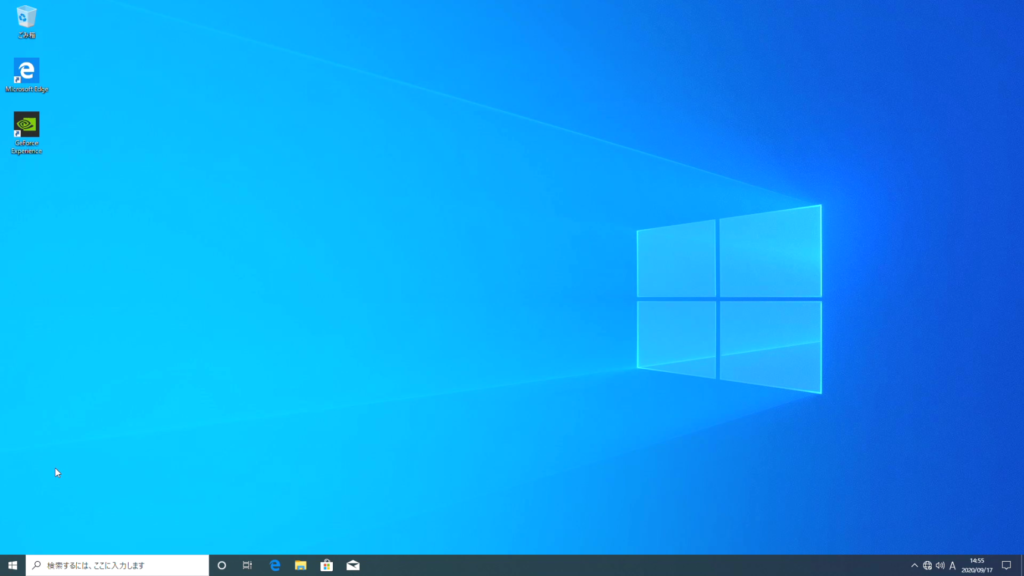
Windowsキー+PrintScreenキーを押す
WindowsキーとPrintScreenキーを同時に押すことで、現在表示されているデスクトップの全体のスクリーンショットを、ピクチャーのスクリーンショットフォルダに保存することができます。
画像ファイルとして保存しておきたい場合に便利な機能になります。
Windowsキー+Altキーを押す
WindowsキーとAltキーを同時に押すことで、現在アクティブなウィンドウのみのスクリーンショットをクリップボードに保存することができます。
Windowsキー+Shiftキー+Sキーを押す
WindowsキーとShiftキーとSキーを同時に押すことでWindows10のスクリーンショットアプリの「切り取り&スケッチ」を呼び出すことができます。
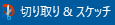
切り取り&スケッチを利用する
Windowsマークのスタートをクリックし、Windowsメニューから「切り取り&スケッチ」をクリックすると起動することができます。
また、上記の通りのショートカットでも起動できます。
起動すると画面が暗くなり、画面上部にツールバーが表示されます。
スクリーンショットの撮影方法を選択することができ、範囲を選択することでスクリーンショットを撮ることができます。
撮り終えた後に画像化させたスクリーンショットをペンで線を引いたりと、編集することができます。
まとめ
いかがだったでしょうか。
以上がWindows10でスクリーンショットを撮る方法でした。
またこのほかにもソフトウェアをインストールして撮影する方法などがありますが、今回はWindows標準の機能での撮影方法だけとなります。
また、最後に私自身もパソコン組立販売をしておりますので、ご依頼やご不明なことなどありましたらお気軽にコメントや下記サイトよりお申し付けください。
読んでいただいて、ありがとうございました。
